Записування наради в Microsoft Teams
Будь-яку нараду або виклик Teams можна записати для майбутнього перегляду. У записі запис записують дії зі спільного доступу до аудіо, відео та спільного доступу до екрана, і ви можете безпечно надавати до нього спільний доступ у своїй організації.
Термін дії запису завершиться, і його буде автоматично видалено через певний період часу. Тривалість, протягом якої вона доступна, встановлює адміністратор, але ви можете змінити дату завершення терміну дії будь-якого запису. Докладні відомості див. в статті Керування завершенням терміну записування наради.
Примітки.:
-
Записи нарад не записуватимуть дошки, зауваження, спільні нотатки або вміст, до яких програми надали спільний доступ у поданні демонстрації, а також не включатимуть відео або анімації, вбудовані в PowerPoint наживо презентації.
-
Під час перегляду запису наради відображатимуться не більше чотирьох потокових відеокліпів користувачів одночасно.
У цій статті
Хто може почати або зупинити записування?
Керування завершенням терміну дії запису наради
Виправлення неполадок із записами
Увага!:
-
З серпня 2021 року записи нарад Teams більше не зберігаються в Microsoft Stream. Усі записи тепер зберігаються у OneDrive і SharePoint.
-
Якщо ваша організація все одно використовує Stream, зверніть увагу:
-
Коли записування буде зупинено, його буде оброблено (що може тривати деякий час) і збережено в Stream Microsoft, а потім він готовий до відтворення.
-
Користувач, який почав записування, отримує повідомлення електронної пошти від корпорації Майкрософт Stream, коли запис буде доступний. Він також відображається в чаті наради або в розмові каналу, якщо ви зустрічаєтеся в каналі.
-
Якщо адміністратор установив політику компанії для збереження на Microsoft Stream, потрібно прийняти її, перш ніж починати записування.
"Почати записування"
Коли ви починаєте записувати нараду, ви також вмикаєте транскрипції в реальному часі (якщо ваш ІТ-адміністратор дозволяє транскрипції).
-
Розпочніть нараду або приєднайтеся до неї.
-
В елементах керування нарадою виберіть додаткові дії



Усі учасники наради отримають сповіщення про початок записування та транскрипції.
Примітки.:
-
Одночасно зробити кілька записів однієї наради не можна. Якщо один користувач почне записувати нараду, він зберігатиметься в хмарі та буде доступний для всіх учасників.
-
Учасники наради можуть переглядати транскрипцію під час наради. Докладні відомості див . в статті Перегляд транскрипції в реальному часі.
-
Зупинити записування
-
В елементах керування нарадою виберіть Додаткові дії


-
Виберіть один із цих варіантів:
-
Зупиніть записування , щоб зупинити записування та транскрипцію в реальному часі.
-
Зупиніть транскрипцію, щоб зупинити лише транскрипцію в прямому ефірі. Записування триватиме, доки ви не виберете команду Зупинити записування.
-
Пошук записів
Записи доступні в різних місцях залежно від типу наради.
-
Запис обробляється та зберігається на сайті SharePoint, якщо це була нарада каналу або OneDrive, якщо це була нарада іншого типу.
-
Запис наради відображається в чаті наради або розмові каналу (якщо ви зустрічаєтеся в каналі).
Примітка.: Наразі гості та зовнішні учасники можуть переглядати запис, лише якщо до них надано спільний доступ.
Хто може почати або зупинити записування?
Будь-який користувач, який відповідає наведеним нижче умовам, може почати або зупинити записування, навіть якщо організатор наради відсутній, доки організатор наради ввімкнув параметр політики записування в хмарі.
-
Має одну з таких ліцензій:Office 365 для підприємств E1, E3, E5, F3, A1, A3, A5, M365 Business, Business premium або Business Основні компоненти.
-
Записування ввімкнено ІТ-адміністратором.
-
Не є гостем або не з іншої організації.
|
Тип користувача |
Чи можете почати записування? |
Чи можна зупинити записування? |
|---|---|---|
|
Організатор наради |
|
|
|
Користувач з однієї організації |
|
|
|
Користувач з іншої організації або компанії |
|
|
|
Гість |
|
|
|
Анонімний користувач |
|
|
Примітки.:
-
Записування триває, навіть якщо користувач, який почав записування, залишив нараду.
-
Записування автоматично припиниться, коли всі залишать нараду. Якщо хтось забуде вийти, записування автоматично завершиться через чотири години.
-
Якщо один з учасників має політику записування відповідності вимогам, нарада записуватиметься згідно з політикою, навіть якщо цей учасник походить з іншої організації.
За допомогою Teams, преміум-версія організатори нарад можуть легко керувати тим, хто може записувати під час планування нарад Teams. Є два варіанти записування наради: організатори та співорганізатори, організатори й доповідачі.
Докладні відомості про те, як вибрати доповідачів і змінити роль іншого користувача до та під час наради, див. в статті Ролі в нараді Teams.
Примітка.: Teams, преміум-версія – це ліцензія на додатковий компонент, яка надає додаткові функції, які дають змогу зробити наради Teams персоналізованішими, розумними та захищеними. Щоб отримати доступ до цієї ліцензії, зверніться до свого ІТ-адміністратора.
-
У Teams перейдіть до свого календаря

-
Натисніть кнопку Створити нараду.
-
Додавання користувачів до наради.
-
У запрошенні на нараду виберіть Параметри наради.
-
За потреби можна призначити учасників наради доповідачами та співорганізаторами.
-
Поруч із пунктом Хто може записувати та транскрибувати виберіть параметр у розкривному меню.
-
Виберіть Зберегти.
Керування завершенням терміну дії запису наради
Параметри адміністратора визначають термін дії запису. Якщо для записування встановлено термін дії, відобразиться повідомлення про те, що коли запис з'явиться в чаті наради після завершення наради.
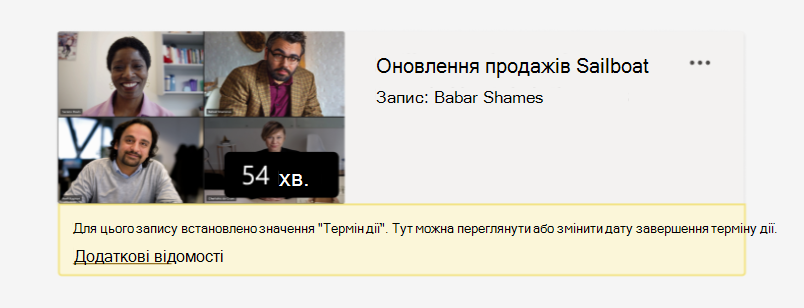
Щоб змінити термін дії запису наради:
-
Перейдіть до календаря Teams.
-
Виберіть минулу нараду, щоб відкрити відомості про нараду.
-
Перейдіть на вкладку Повторити.
-
Відкрийте запис у браузері.
-
Під відео виберіть зворотний відлік терміну дії.
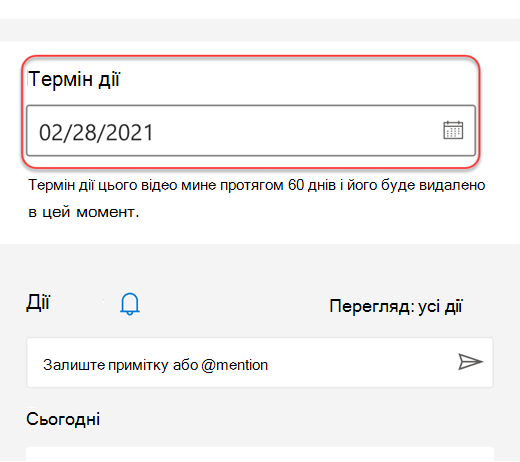
-
Змініть термін дії, вибравши інтервал часу в розкривному меню. Якщо ви не хочете видаляти термін дії, виберіть Пункт Немає терміну дії .
Примітки.:
-
Повідомлення про те, що термін дії запису завершиться, зберігатиметься під час записування в чаті, навіть якщо ви видалите дату завершення терміну дії. Але не хвилюйтеся, якщо ви вибрали Немає терміну дії, термін її дії не завершиться.
-
Власник запису отримає повідомлення електронної пошти після його завершення. На цьому етапі вони матимуть до 90 днів, щоб відновити його з кошика. Після відновлення записування термін дії запису більше не завершиться автоматично.
-
Перегляд запису не вплине на дату завершення терміну дії.
-
Додаткові відомості для адміністраторів можна знайти тут.
Конфіденційність
Коли почнеться записування наради, Teams відображає сповіщення всім учасникам на настільному комп'ютері, в Інтернеті та мобільних програмах Teams, а також людям, які приєдналися по телефону.
У деяких місцях ви юридично повинні отримати дозвіл кожного користувача, перш ніж ви зможете їх записати. Перш ніж почати, переконайтеся, що ви знаєте правила. Докладні відомості див. в Декларації корпорації Майкрософт про конфіденційність.
Особа, яка ініціює записування, – це власник. Лише власник може видалити запис.
|
Тип запису |
Дозвіл на перегляд |
Дозвіл на завантаження |
|---|---|---|
|
Нарада каналу |
Команда |
Користувач із дозволом на перегляд |
|
Приватна нарада |
Запрошені та присутні користувачі (учасники чату) |
Користувач із дозволом на перегляд |
|
Груповий виклик |
Учасники чату |
Користувач із дозволом на перегляд |
|
Виклик "один-до-одного" |
Учасники чату |
Користувач із дозволом на перегляд |
|
Виклик через ТМЗК "один-до-одного" |
Користувач Teams |
Користувач Teams |
Виправлення неполадок із записами
Якщо у вас виникли проблеми із записуванням наради, можливо, вам знадобиться допомога ІТ-адміністратора для їх виконання. Пам'ятайте про ці речі, коли ви проходите вперед:
-
Організатор і диктофон наради повинні мати одну з таких ліцензій:Office 365 для підприємств E1, E3, E5, F3, A1, A3, A5, M365 Business, Business premium або Business Основні компоненти.
-
ІТ-адміністратор повинен надати ліцензію на записування як організатору наради, так і записувачу.
-
Гості або федеративні користувачі не можуть записувати наради або виклики.
Бажаєте дізнатися більше?
Відтворення, надання спільного доступу та завантаження запису наради
Примітка.: Користувачам мобільних пристроїв слід оновити програму Teams для iOS і Android, щоб мати змогу записувати наради та відтворювати відео в Teams.
Увага!:
-
З серпня 2021 року записи нарад Teams більше не зберігатимуться в Microsoft Stream. Усі записи нарад зберігатимуться у OneDrive і SharePoint. Можливо, ваша організація вже внесла цю зміну.
-
Якщо ваша організація все одно використовує Stream, зверніть увагу на таке:
-
Коли записування буде зупинено, його буде оброблено (що може тривати деякий час) і збережено в Stream Microsoft, а потім він готовий до відтворення.
-
Користувач, який почав записування, отримує повідомлення електронної пошти від корпорації Майкрософт Stream, коли запис буде доступний. Він також відображається в чаті наради або в розмові каналу, якщо ви зустрічаєтеся в каналі.
-
Якщо адміністратор установив політику компанії для збереження на Microsoft Stream, потрібно прийняти її, перш ніж починати записування.
У мобільній програмі Teams можна починати, зупиняти та переглядати записи нарад.
Щоб почати записування, перейдіть до елементів керування нарадою та виберіть Додаткові параметри 
Усі учасники наради отримають сповіщення про початок записування.
Щоб зупинити записування, перейдіть до елементів керування нарадою та виберіть додаткові параметри 
Запис буде оброблено (що може зайняти деякий час) і збережено в Microsoft Stream, після чого він буде готовий до відтворення.
Користувач, який запустив запис, отримає повідомлення електронної пошти від Microsoft Stream, коли запис буде доступний. Запис також відображатиметься в чаті наради або в каналі, якщо ви зустрічаєтеся в каналі.










